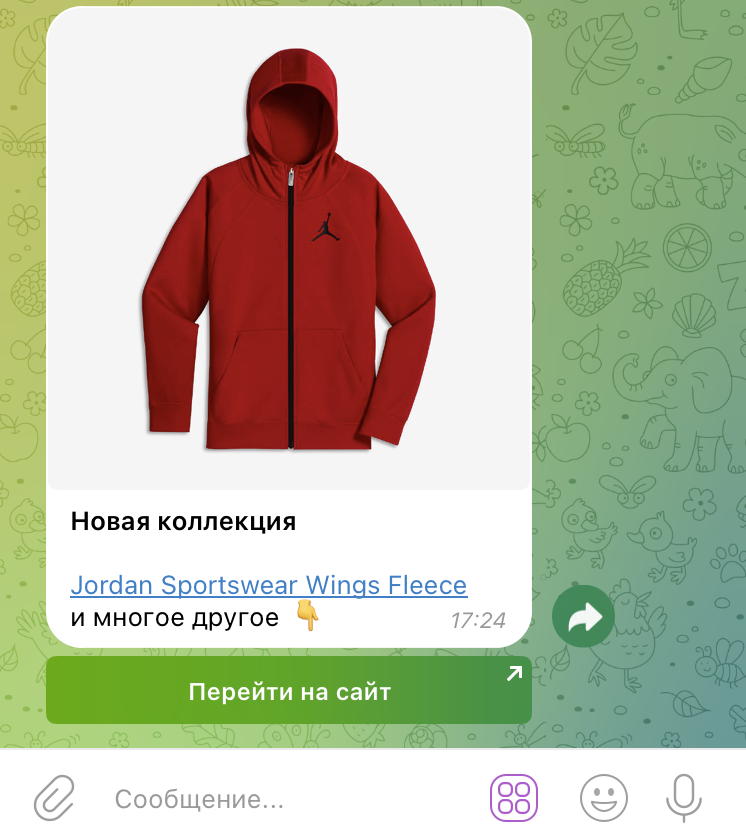Как отправить рассылку в Telegram через Fasttrack
Подключение Telegram
- Создайте личный кабинет в Fasttrack — сервисе для отправки сообщений в мессенджеры.
- Создайте в Mindbox дополнительное поле для хранения идентификаторов из Telegram.
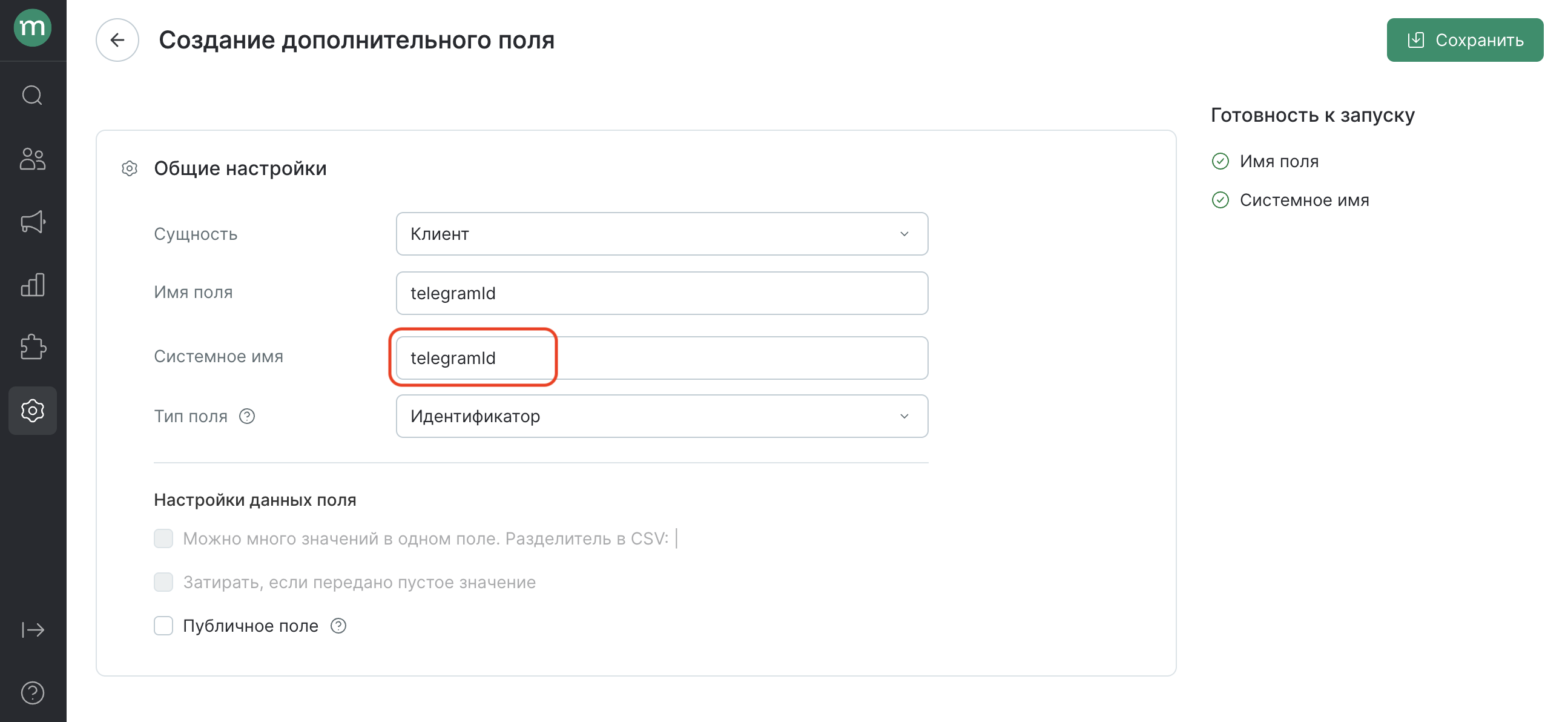
- Перейдите в раздел Настройки → Рассылки → Соединения и добавьте соединение для Telegram:
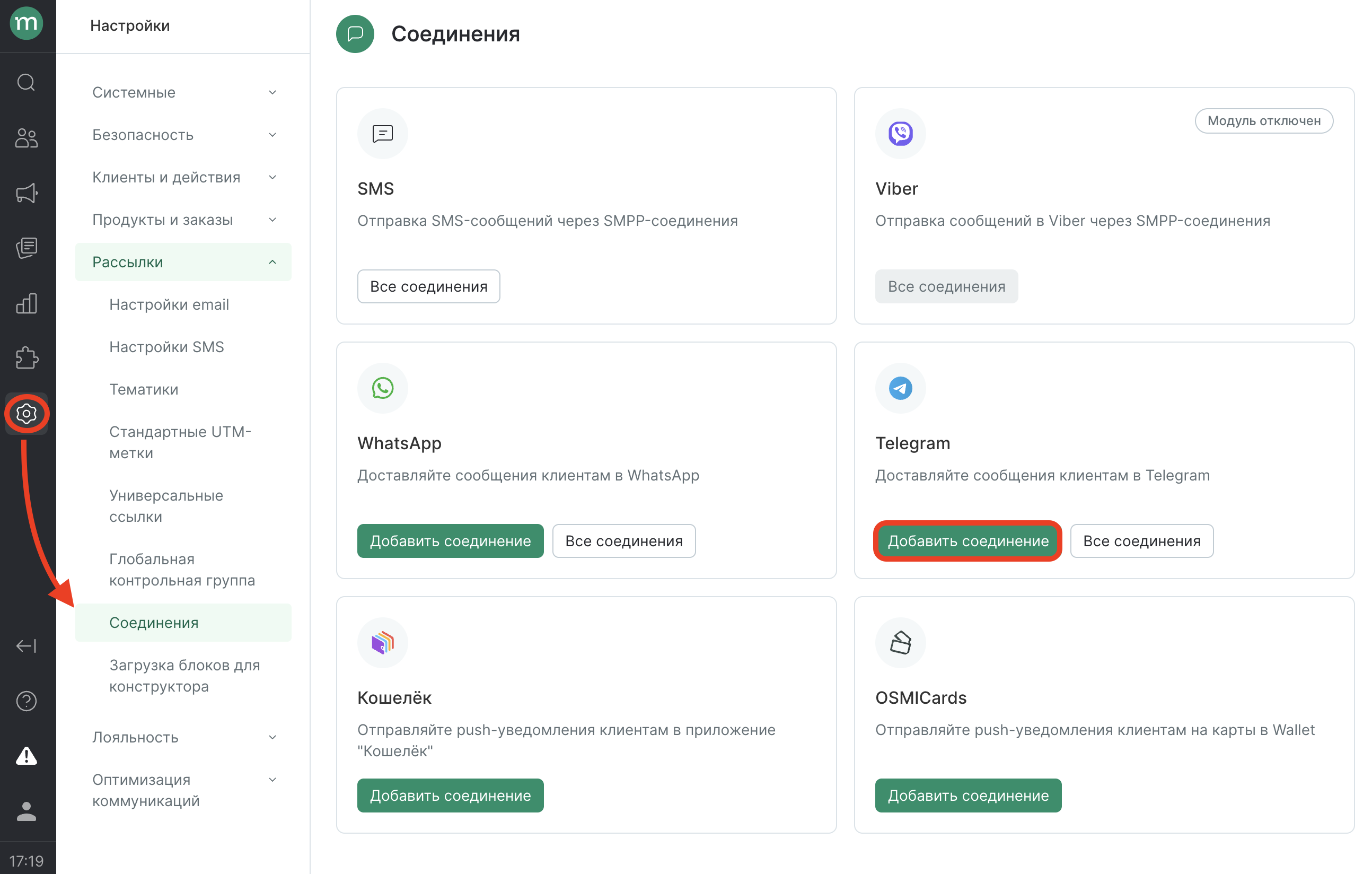
Заполните все поля в настройках соединения:
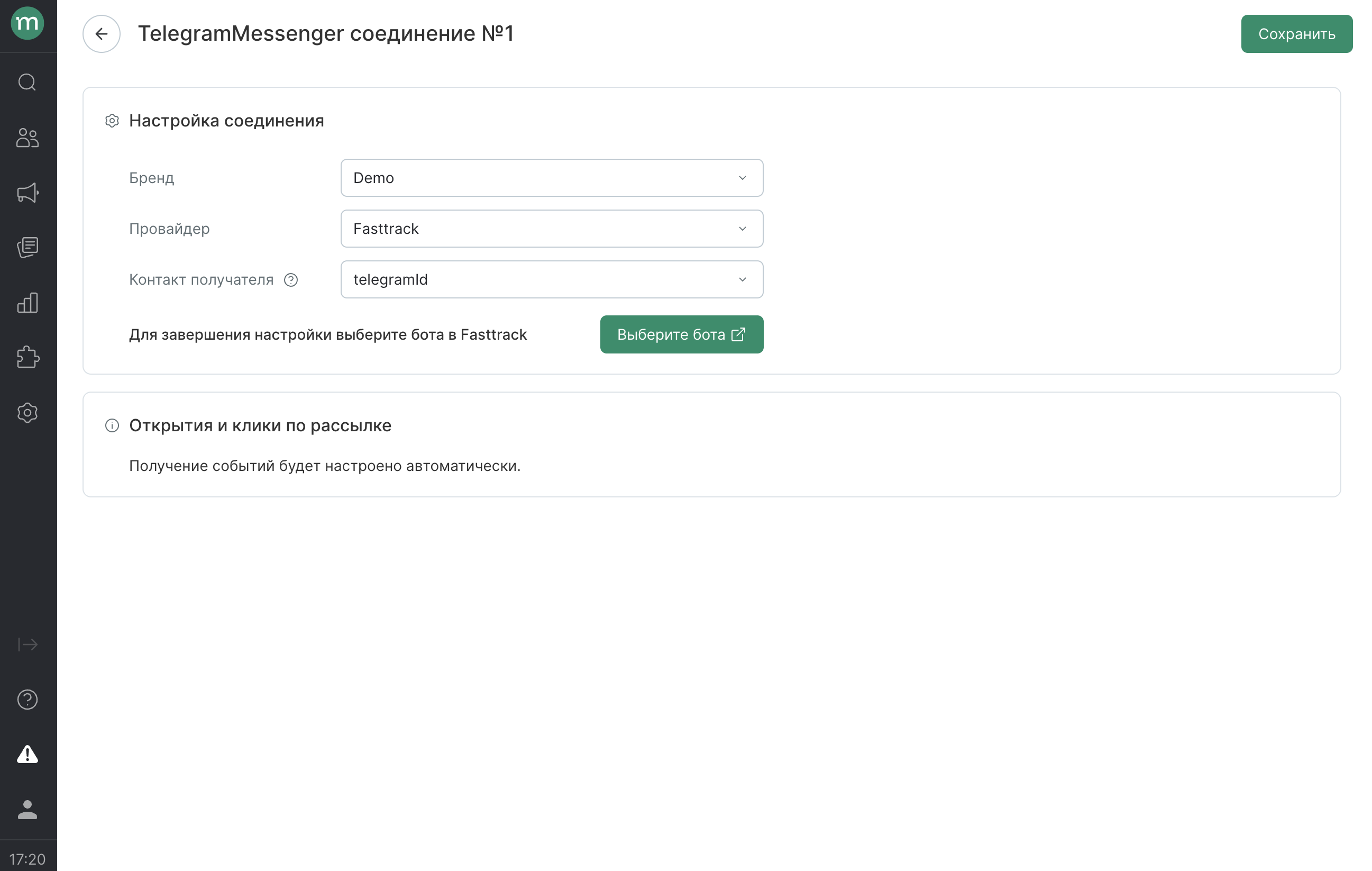
- Бренд — выберите нужный бренд. Актуально для мультибрендовых проектов.
- Провайдер — Fasttrack.
- Контакт получателя — выберите дополнительное поле, созданное во втором пункте инструкции.
Для завершения настройки выберите бота в Fasttrack и сохраните соединение.
- Включите модуль «Уведомления и мессенджеры».
Настройки в Fasttrack
Отслеживание переходов
Чтобы клики попадали в Mindbox, включите в Fasttrack укорачивание ссылок (раздел Настройки → Системные настройки):
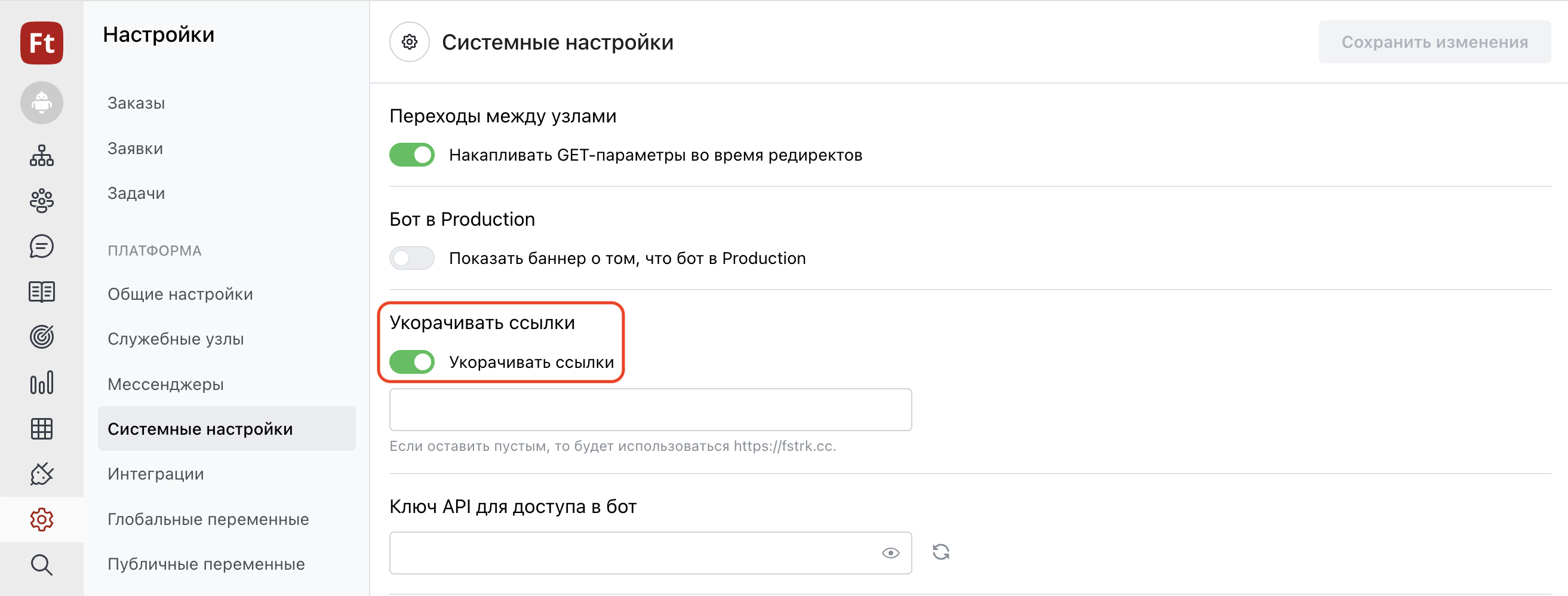
Создание шаблонов
В Fasttrack создайте шаблоны под разные типы сообщений, которые планируете отправлять: просто текст, текст с картинкой, текст с кнопкой и т.д.
Рассмотрим пример создания шаблона с текстом, картинкой и кнопкой.
- На вкладке Конструктор → Группа узлов перейдите в «Шаблоны для рассылок»:
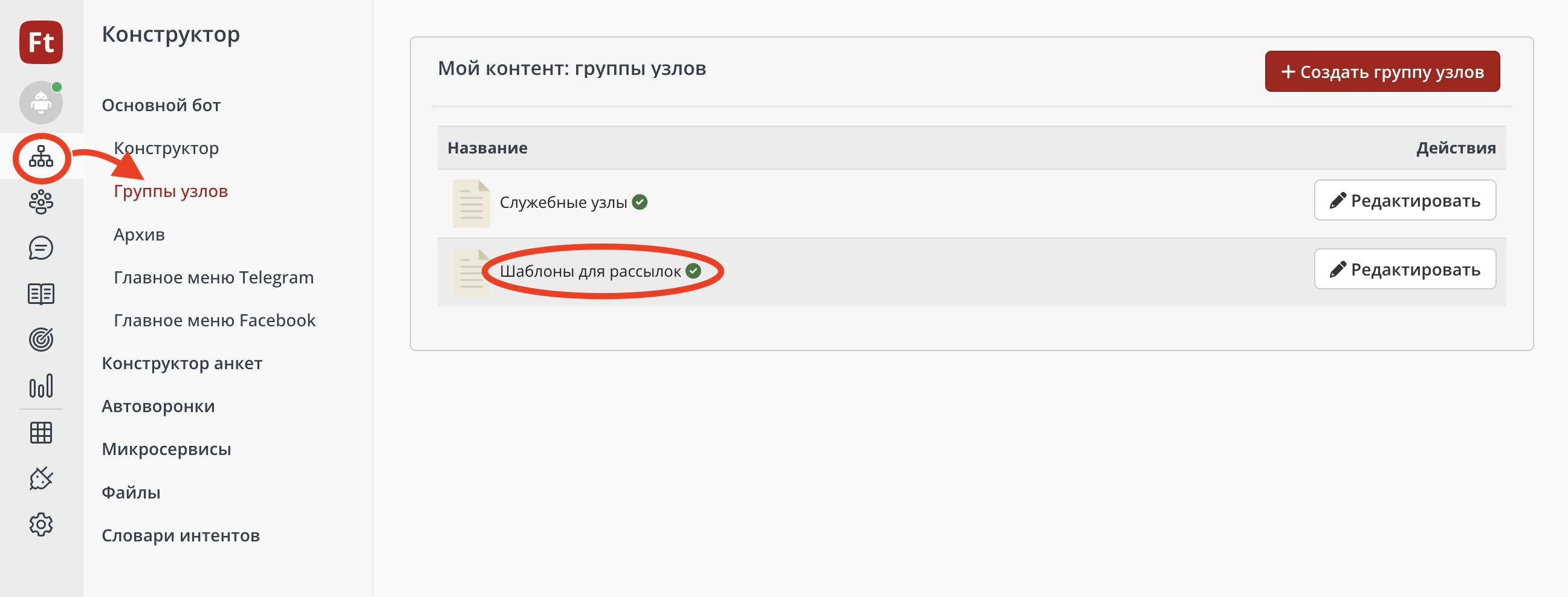
- Добавьте шаблон:
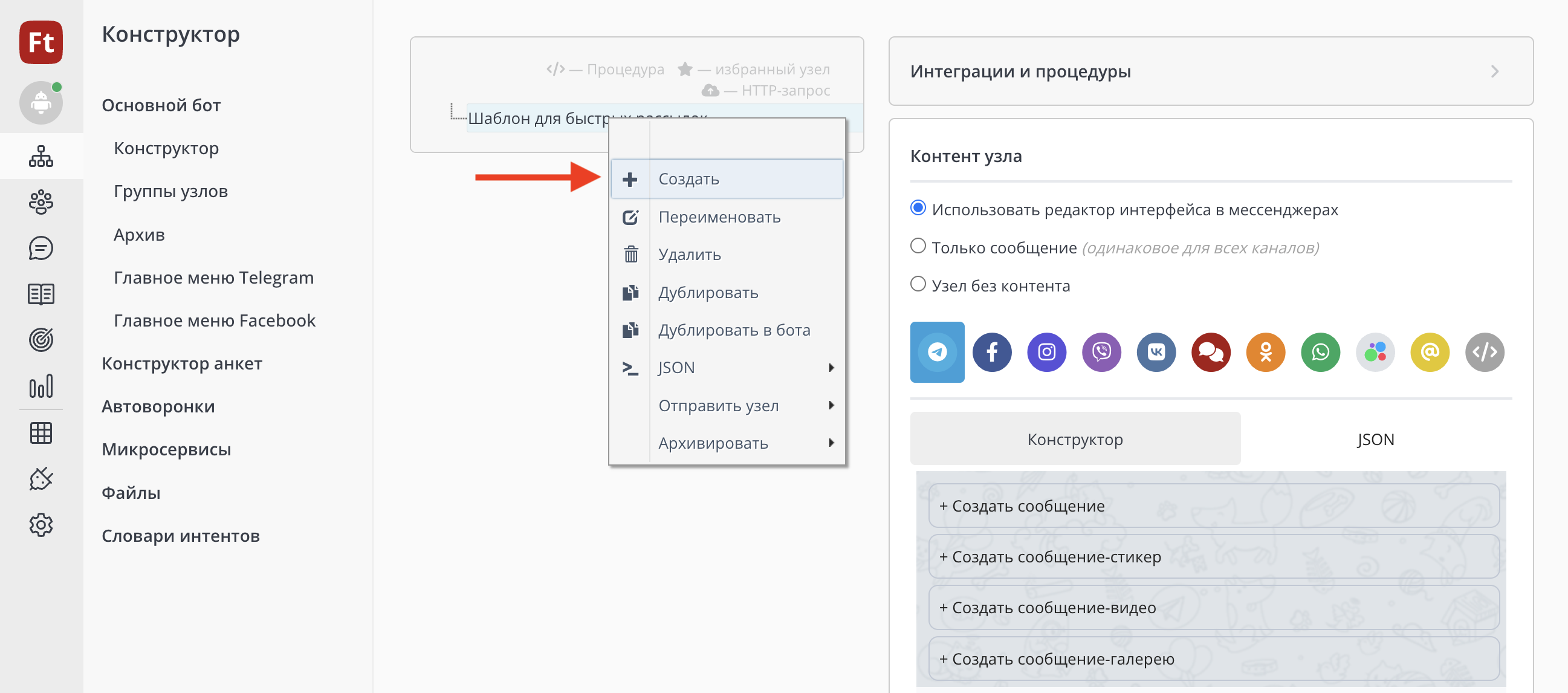
- Заполните название шаблона. Оно понадобится позже при создании рассылок в Mindbox. Нажмите «Создать сообщение»:
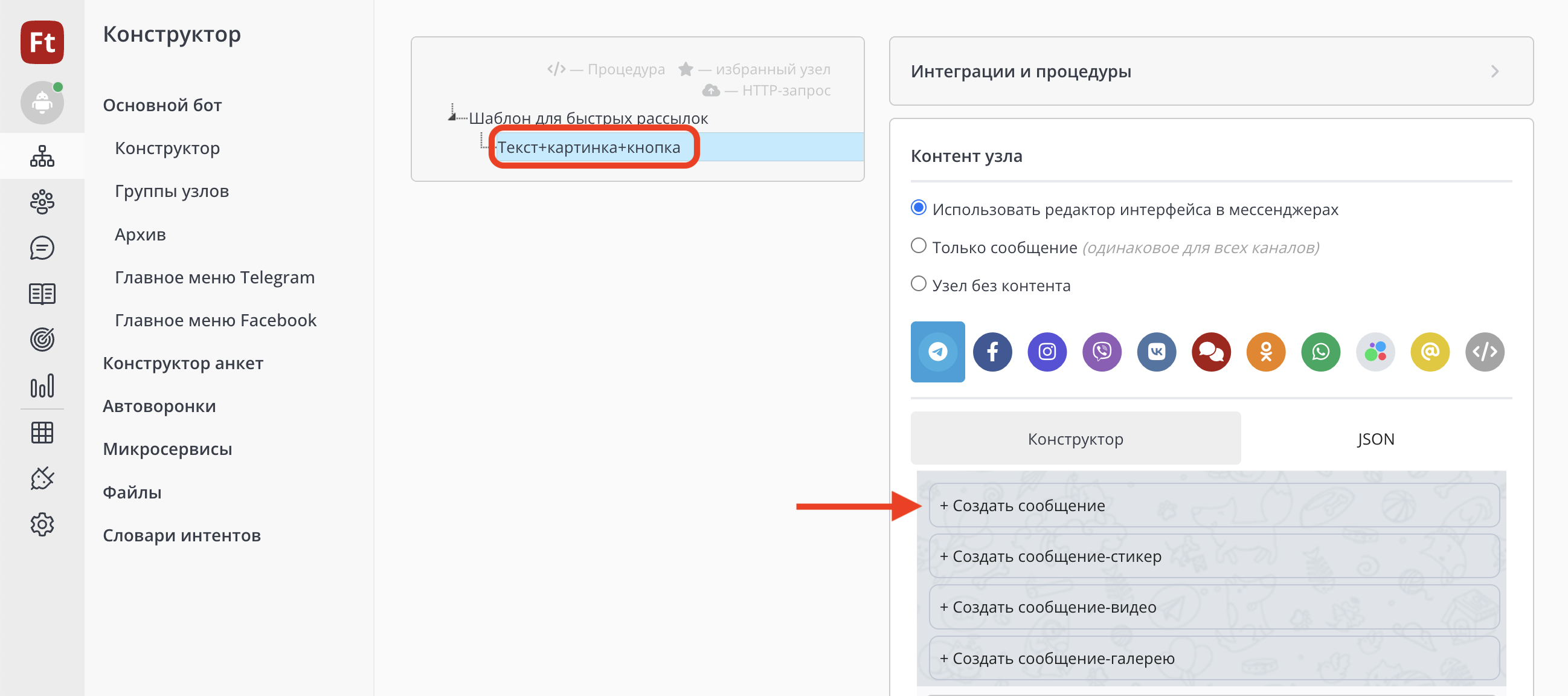
- Заполните тело шаблона.
Разметьте все изменяемые части сообщения (текст, ссылка картинки, ссылка перехода у кнопки) переменными — значения для них будут подставляться в рассылку из Mindbox.
Для ввода переменных используйте конструкцию {{ get_params.* }}
- Текст и картинка:
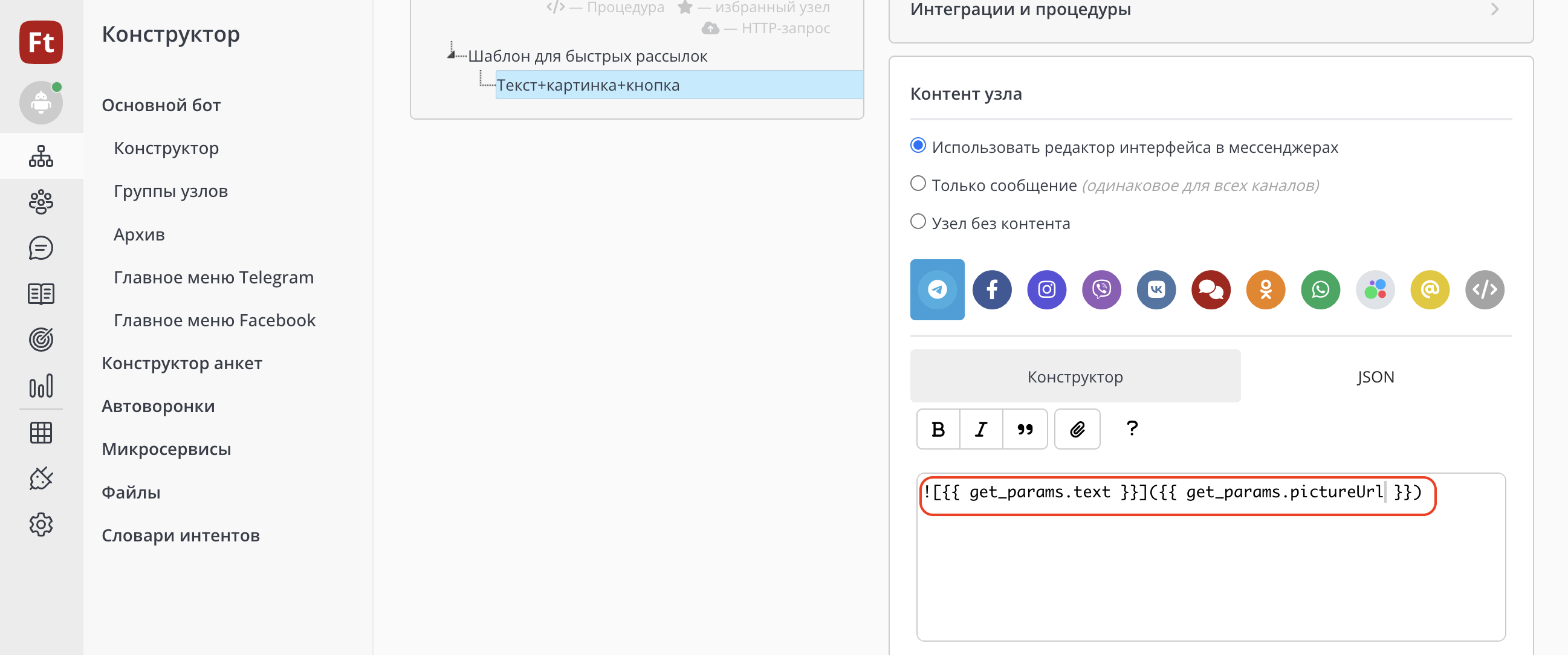 Используется разметка Markdown.
Используется разметка Markdown.
- Кнопка:
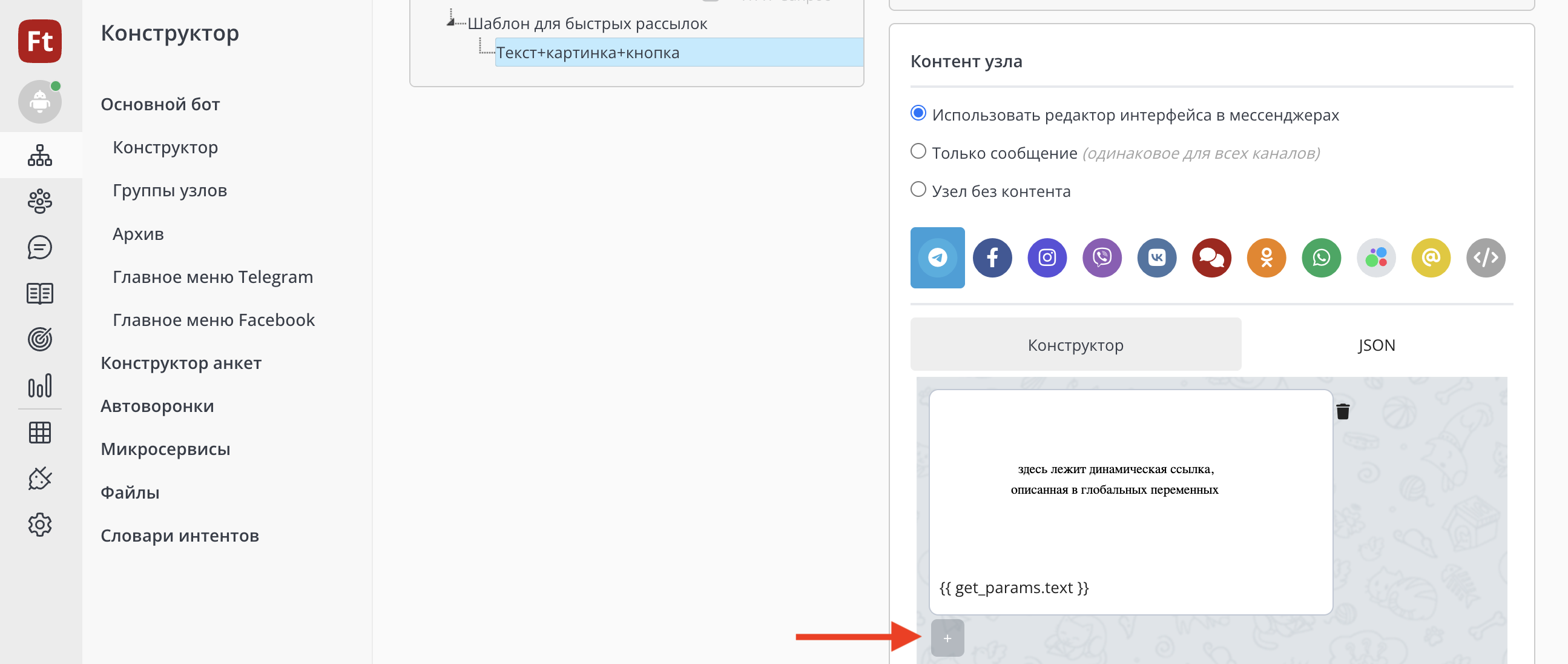
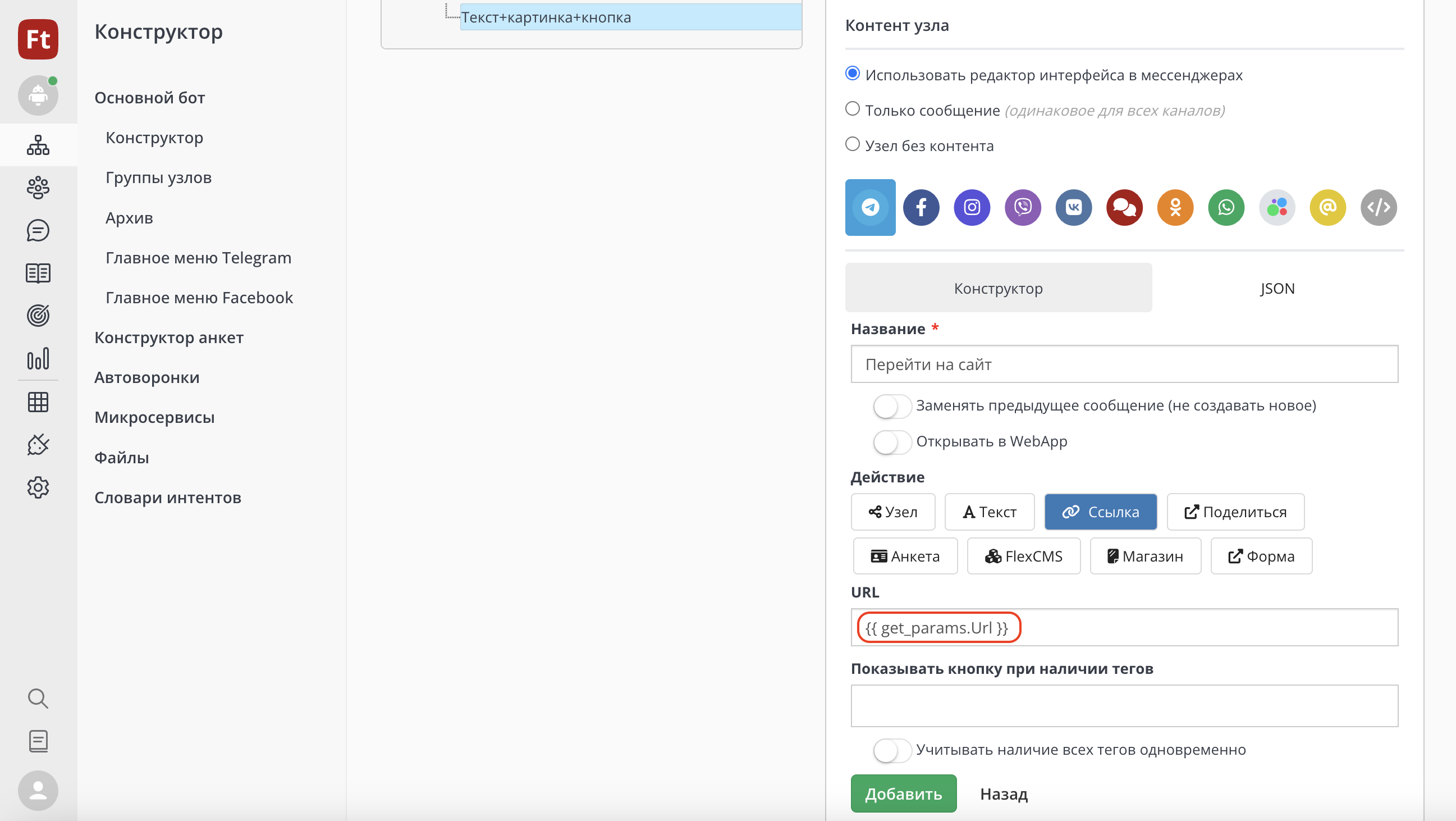
Не забудьте сохраните элементы в конструкторе.
Создание рассылки в Mindbox
Далее по созданному шаблону можно создавать и отправлять рассылки из Mindbox.
Для этого:
- Перейдите в раздел Кампании:

- Нажмите «Создать кампанию» и выберите тип рассылки (массовая или автоматическая):
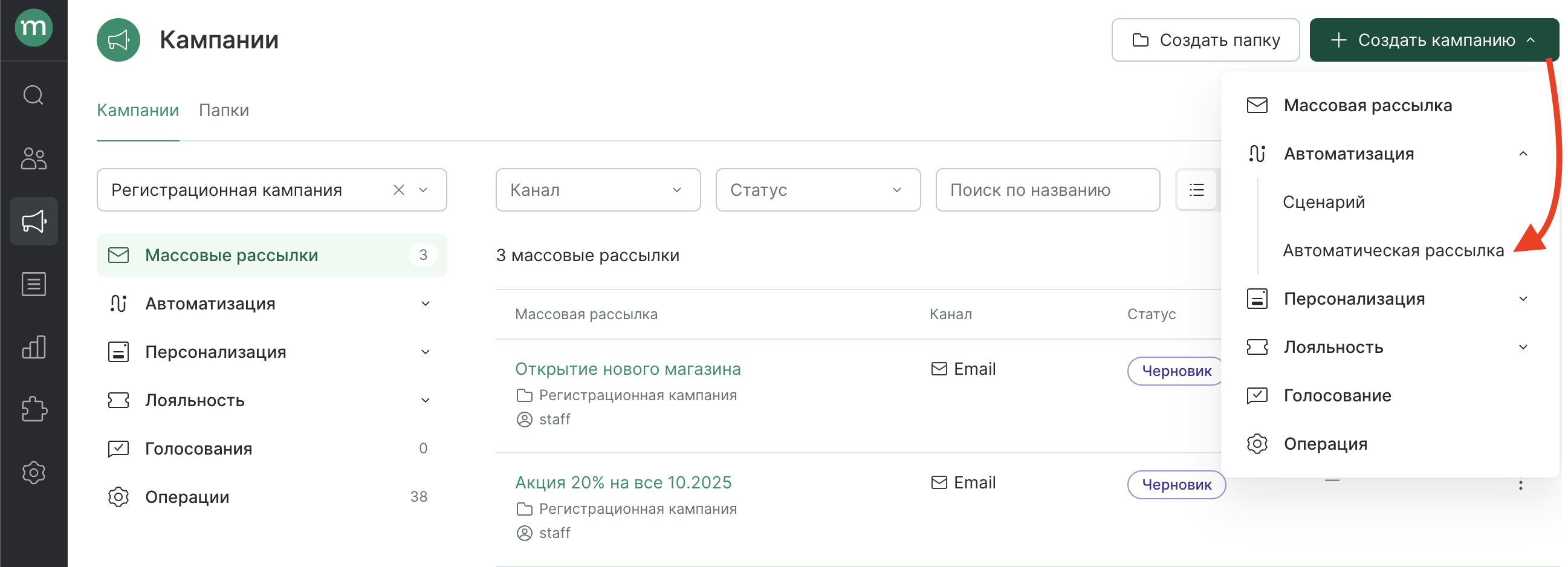
- Выберите канал «Telegram», папку и нажмите «Создать»:
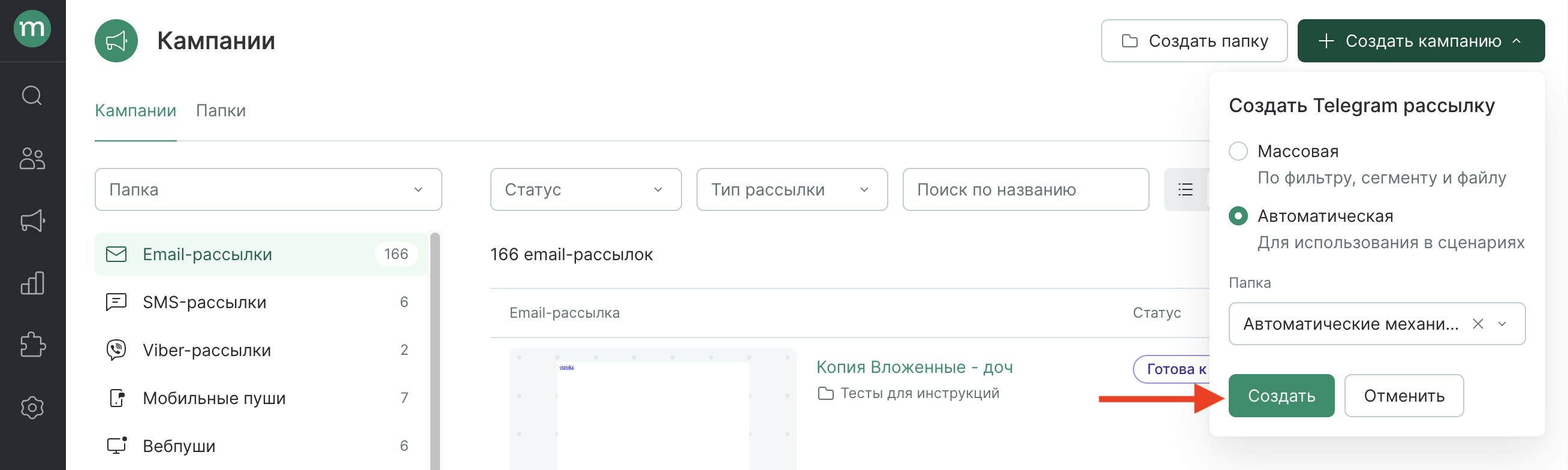
Сообщение
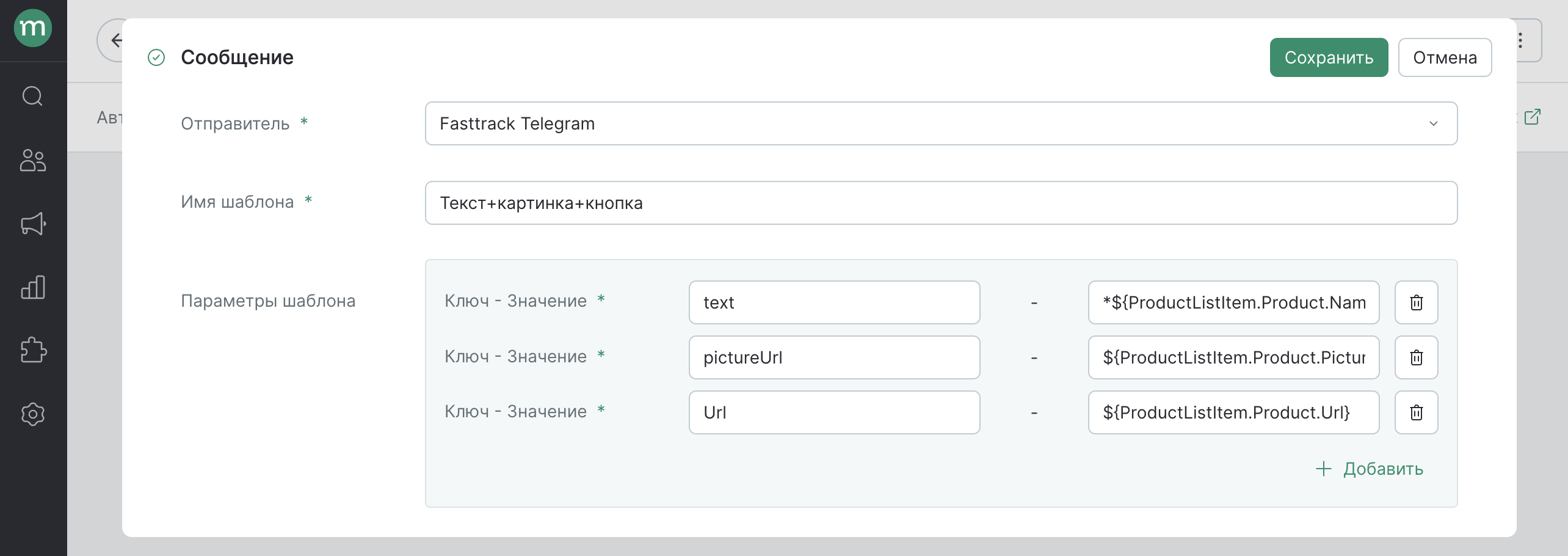
- Отправитель — создается при добавлении провайдера.
- Имя шаблона — скопируйте название шаблона из Fasttrack.
- Параметры шаблона — заполните, если в шаблоне Fasttrack используются переменные:
- Ключ — название переменной (часть после
get_params.) - Значение — что подставлять вместо этой переменной в сообщении. Можно использовать параметры шаблонизатора и разметку Markdown.
- Ключ — название переменной (часть после
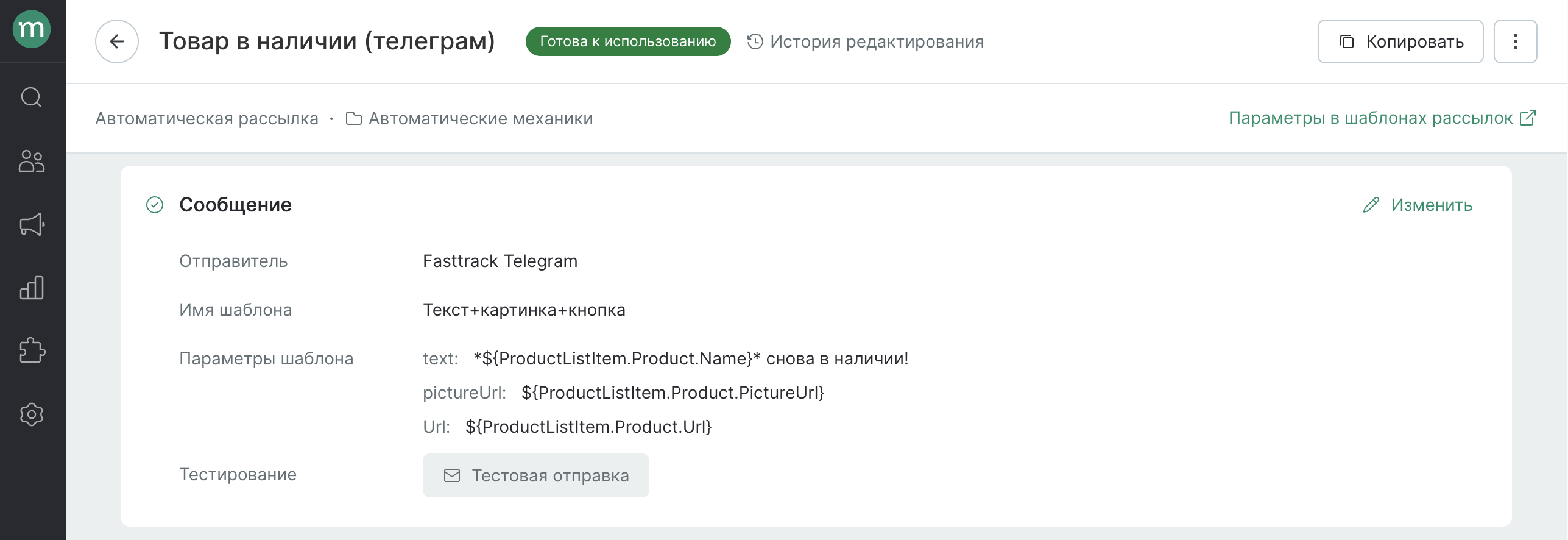
Пример сообщения по такой рассылке:
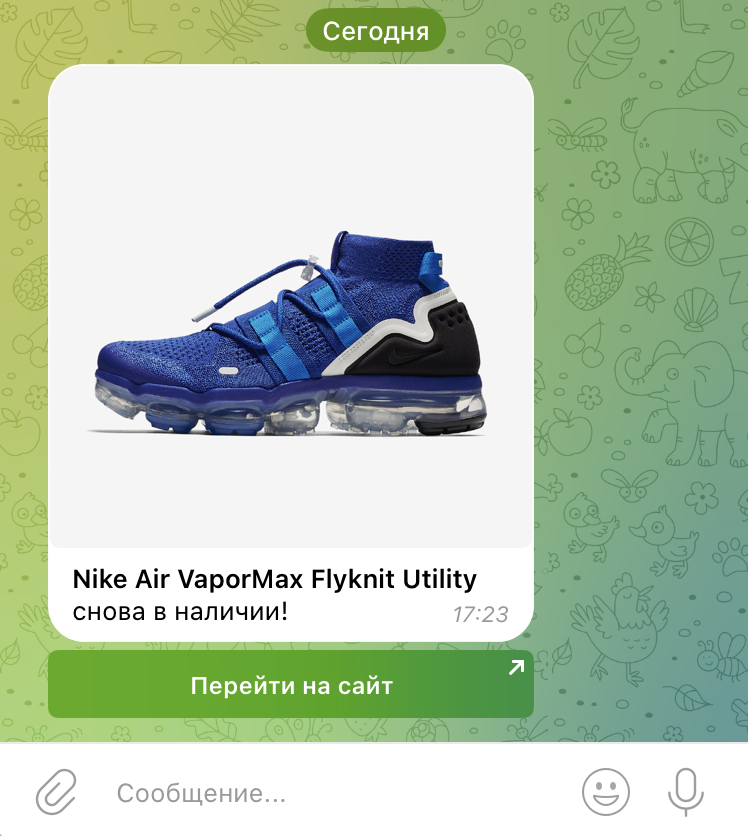
Отправка рассылки
Принцип отправки рассылки такой же как в остальных каналах:
- в массовых кампаниях выбираются получатели и рассылка запускается сразу или на запланированную дату:
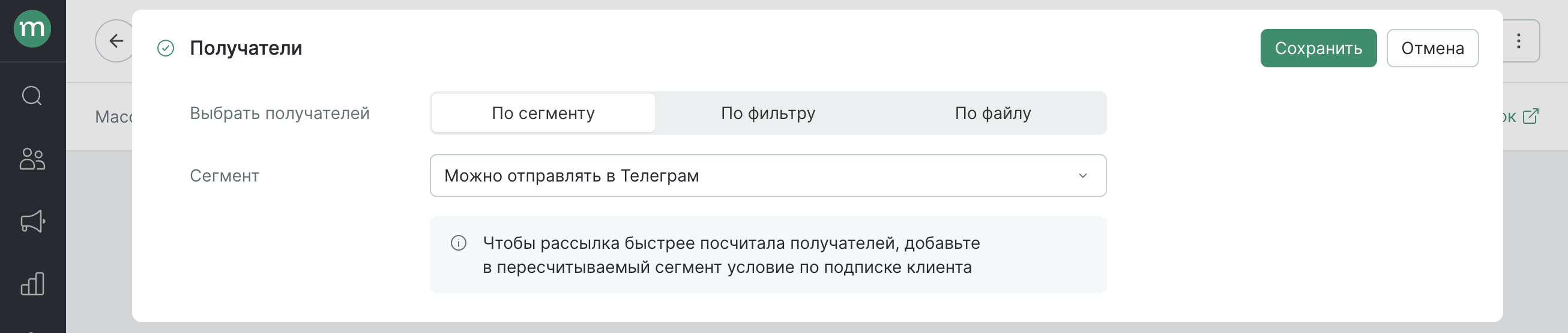

- автоматические отправляются из сценариев или операций после перевода в статус «Готова к использованию»:


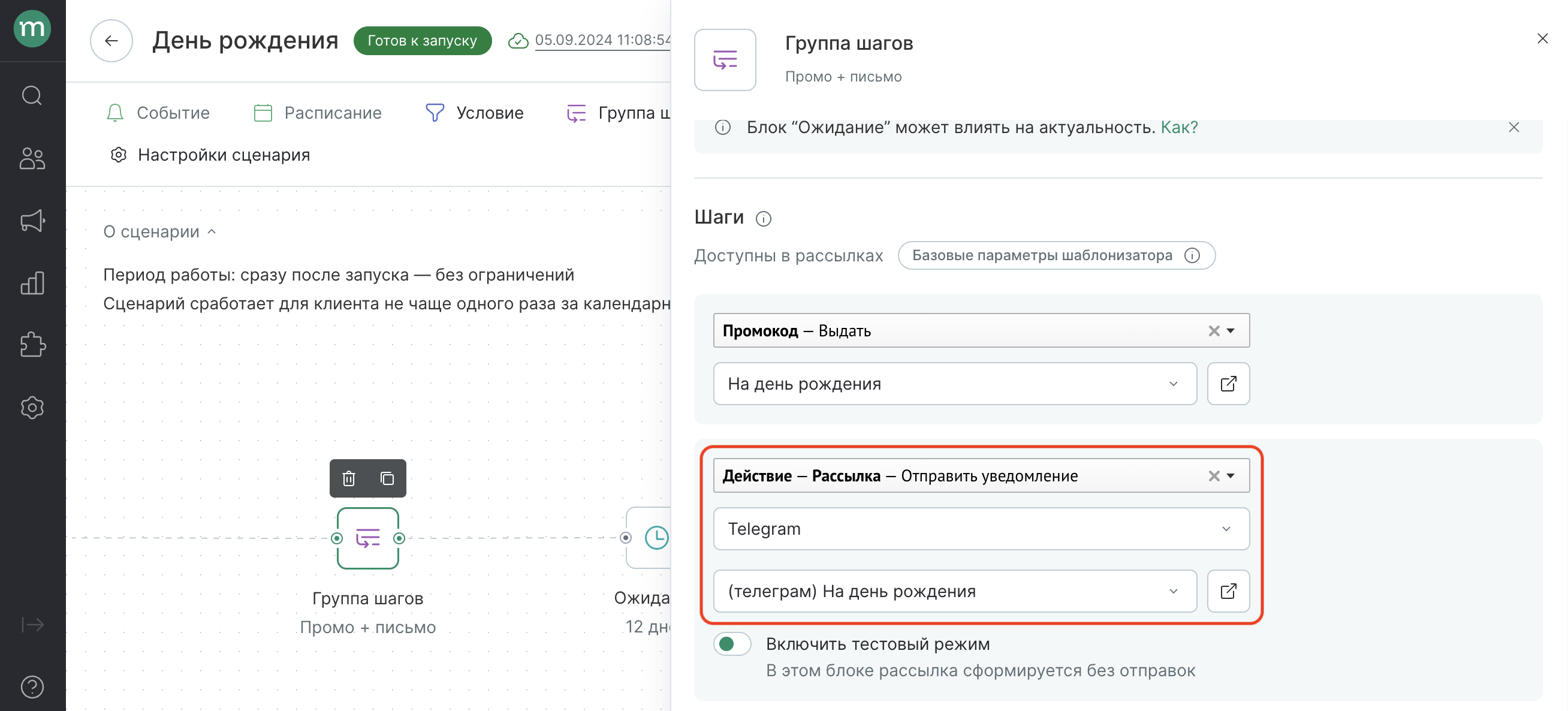
Кому можно отправлять сообщения в Telegram?
Клиенту можно отправить сообщение, если заполнен его идентификатор в мессенджере — добавляйте проверку на его наличие.
При блокировке бота все будущие сообщения будут падать с недоставкой с причиной «Номер не поддерживается провайдером».
По этому событию можно выделять клиентов и исключать их из рассылок. В таком случае нужно также учитывать, что клиент может разблокировать бота и должен повторно попасть в список получателей.
Пример сегмента получателей:
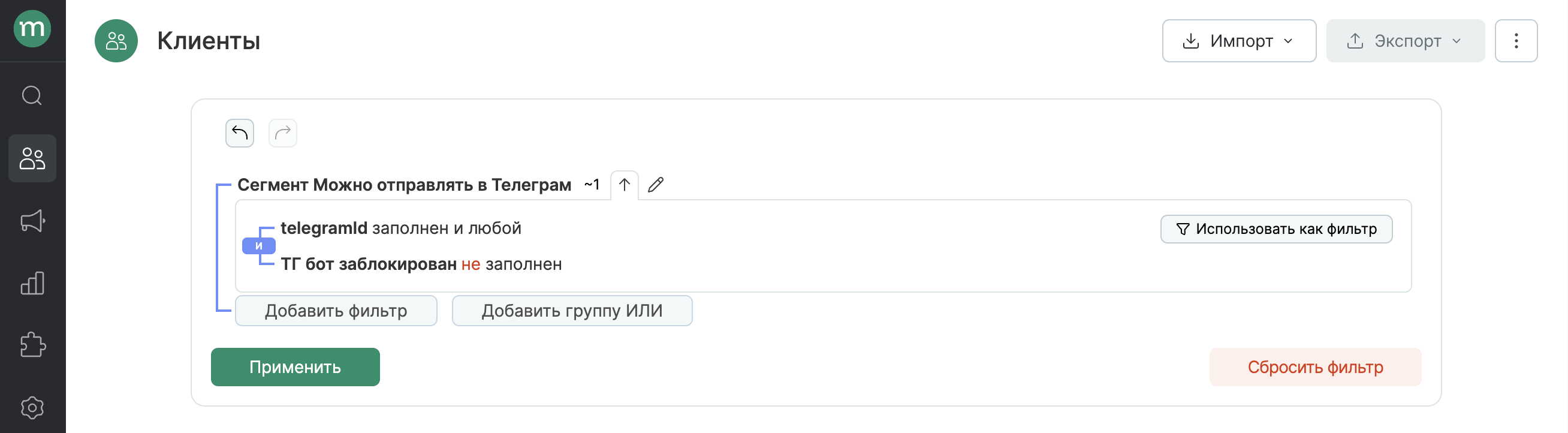
После отправки
Взаимодействие с рассылкой фиксируются с помощью статусов. В канале Telegram выдаются отправки, неотправки и недоставки:
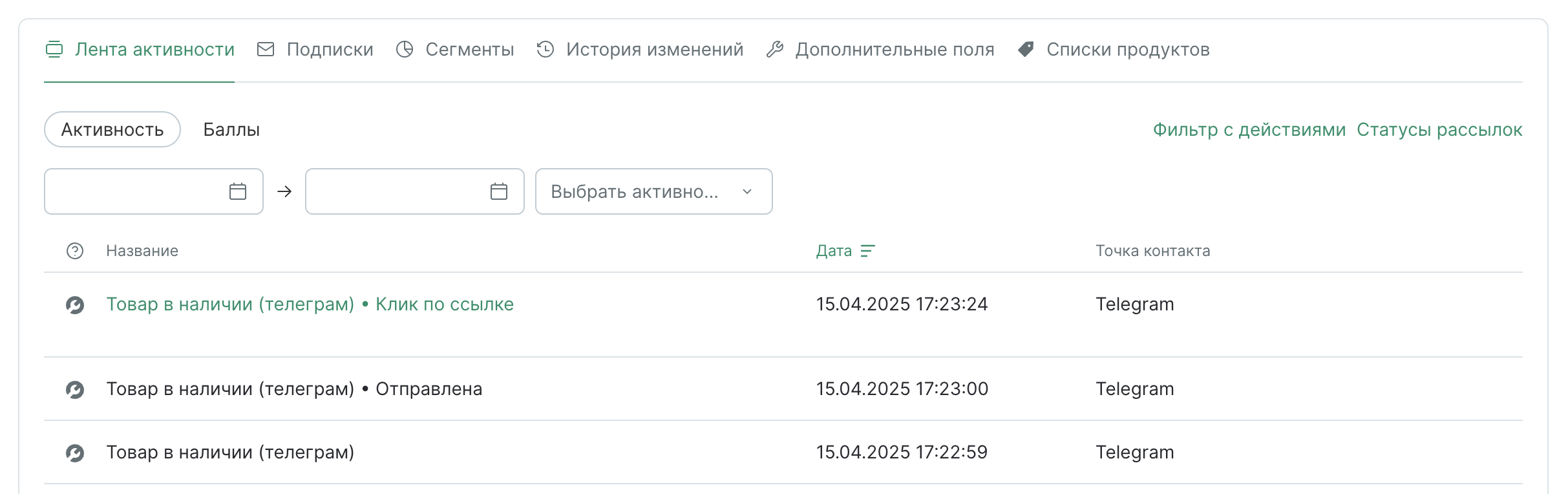
Синтаксис языка разметки Markdown
При создании сообщений для Telegram используется базовый язык разметки Markdown. Его можно использовать как при настройке шаблона в Fasttrack, так и при заполнении переменных в рассылке Mindbox.
Базовая разметка для форматирования:
- Изображение —
 - Изображение с текстом в одном сообщении —
 - Ссылка в тексте —
[текст ссылки](адрес перехода) - Жирный шрифт —
*текст* - Курсив —
_текст_ - Моноширинный —
`текст`
Пример:
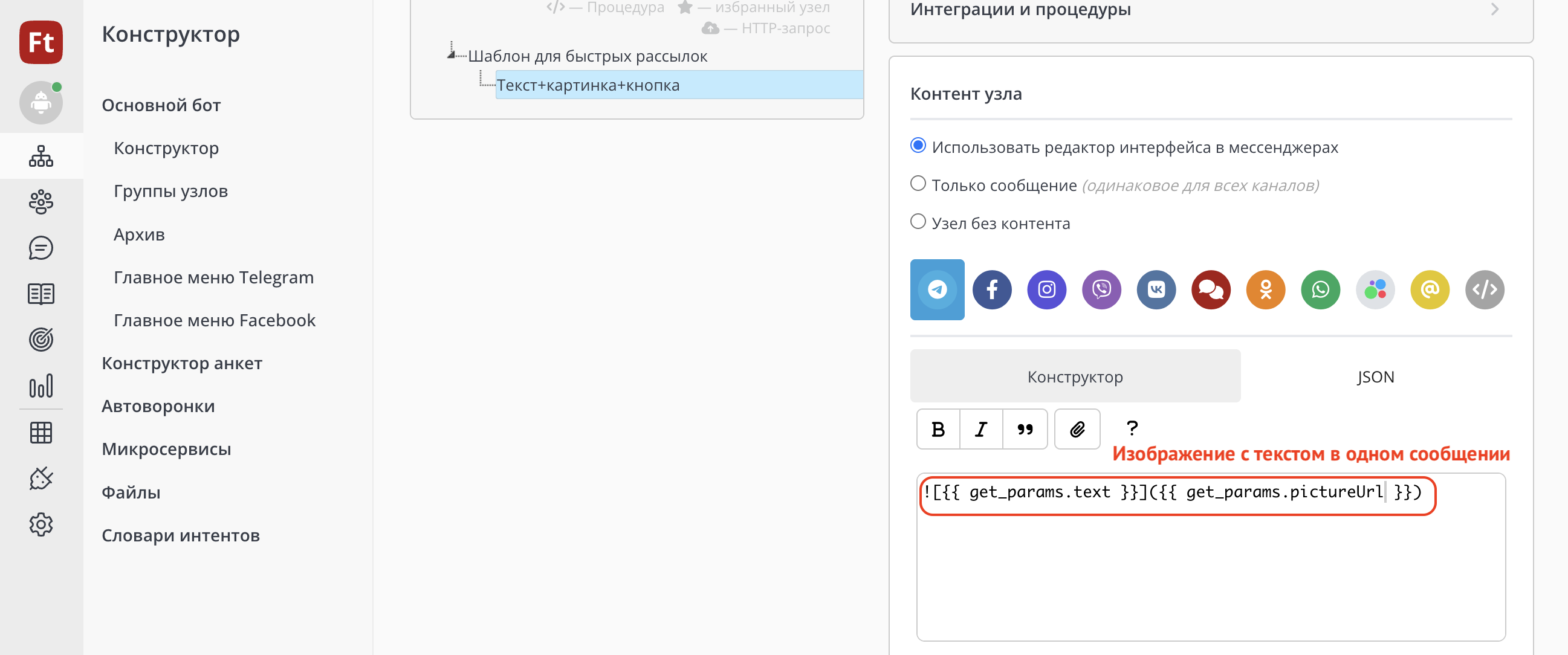
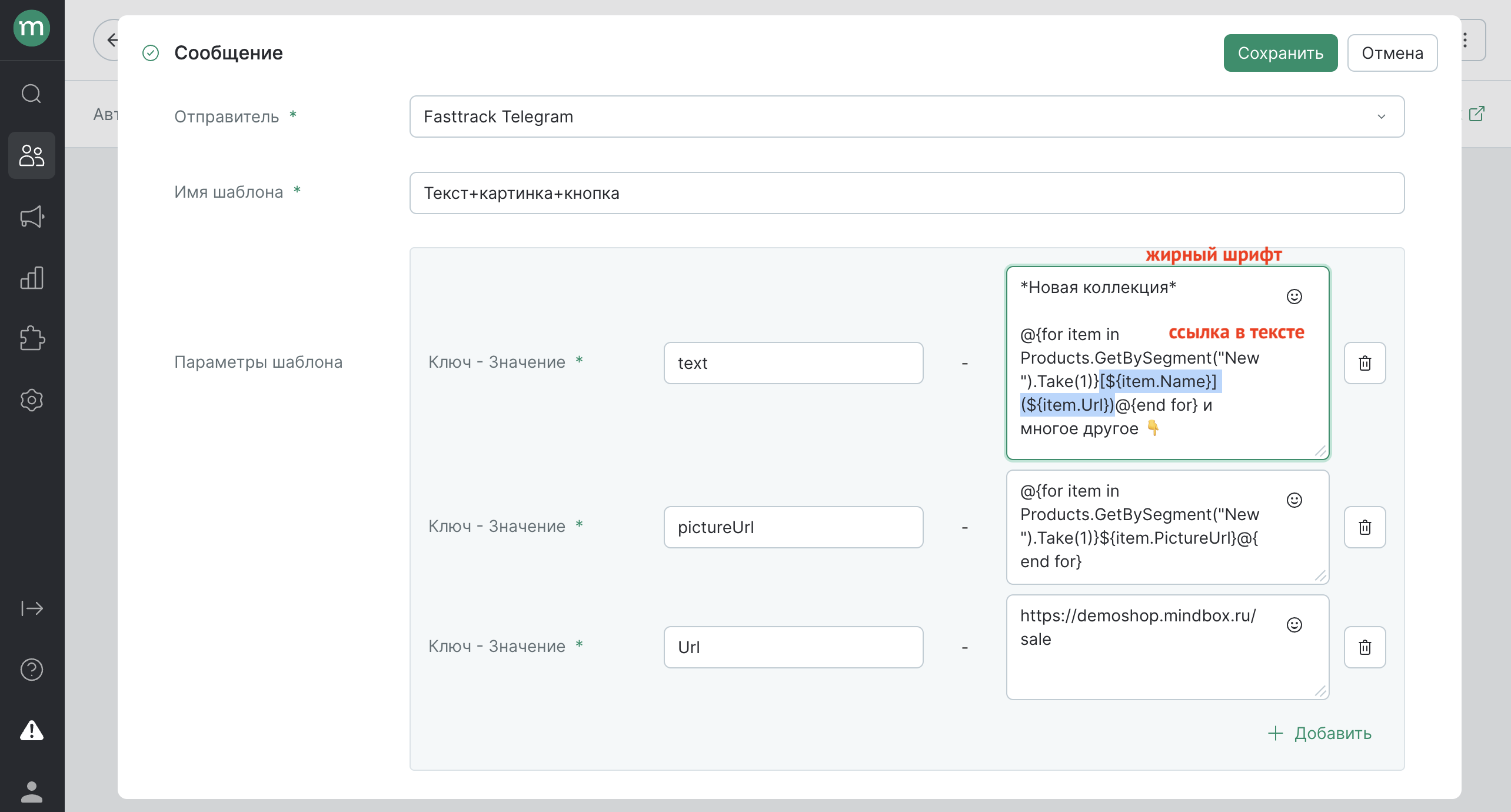
Результат: